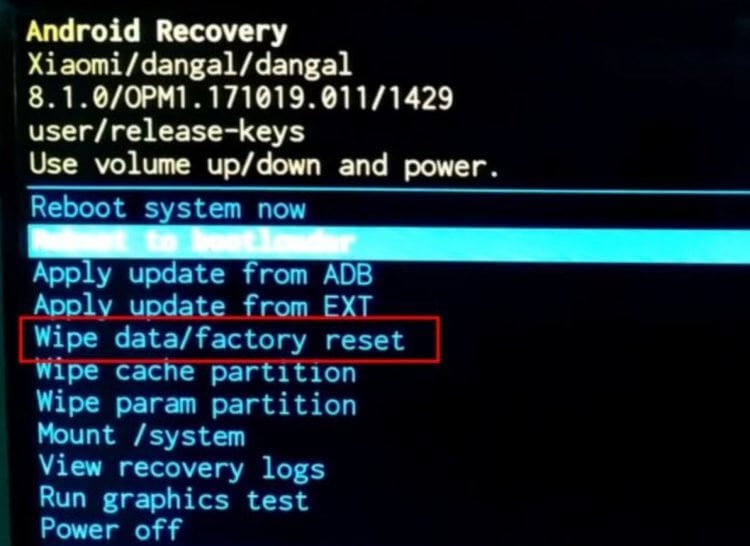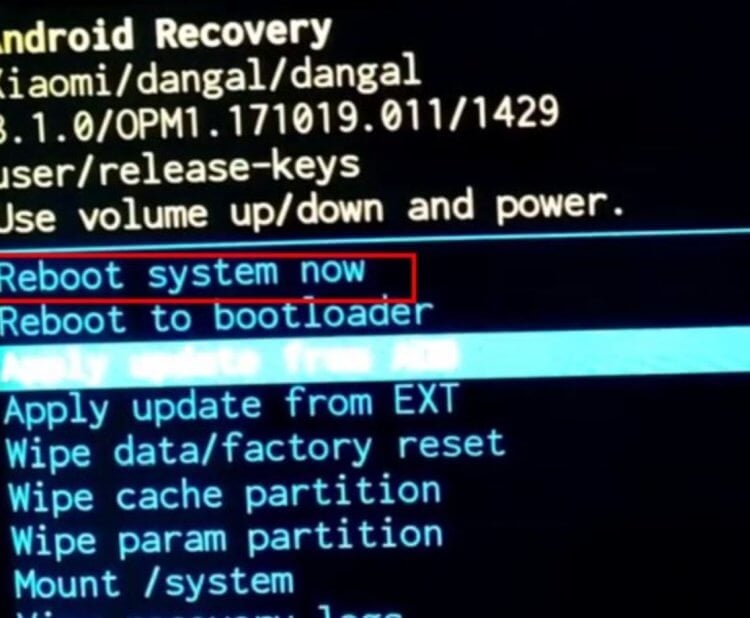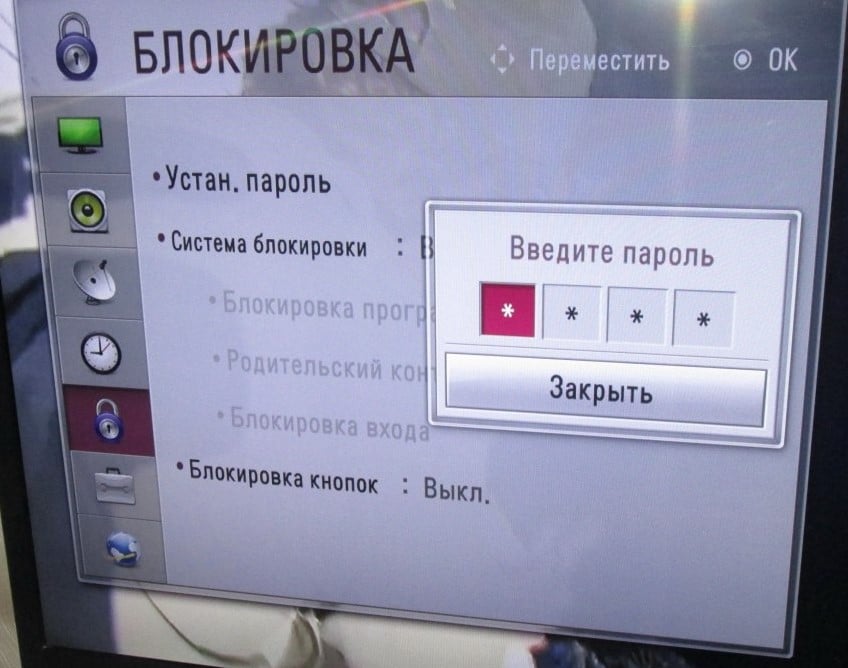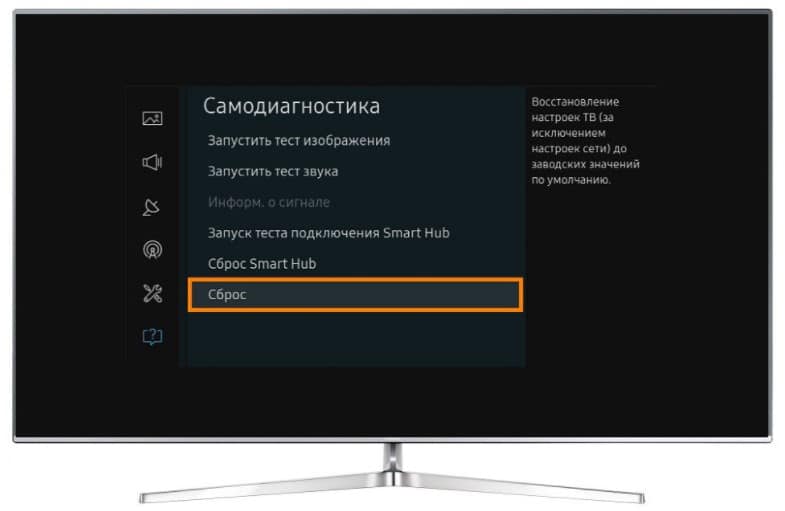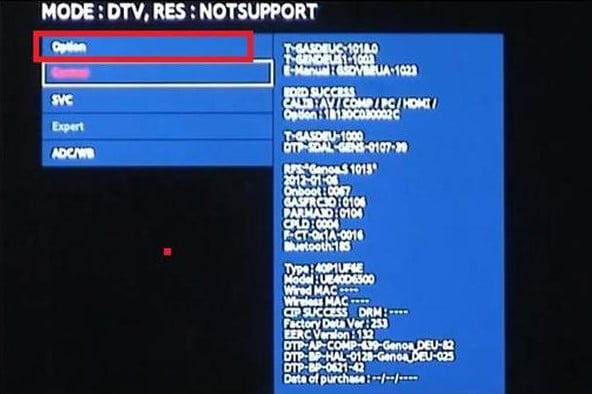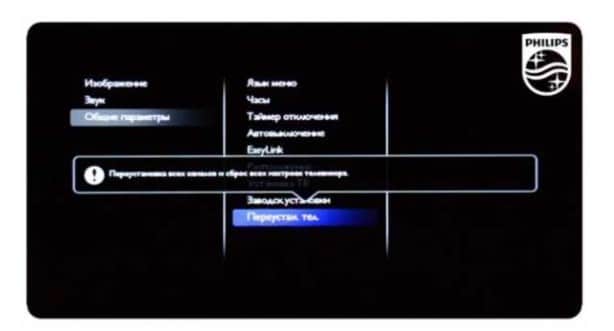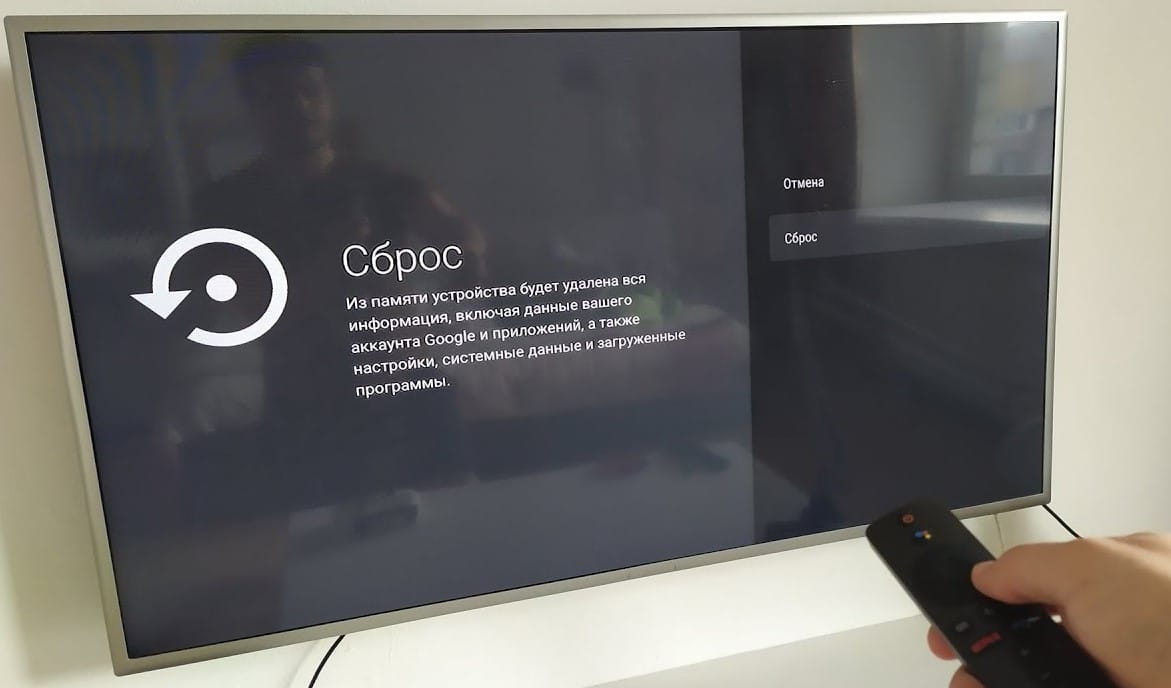Уже не раз говорилось о том, что телевизор со Smart TV — практически тот же смартфон, а если на устройстве установлена Android TV, то это смартфон, который будет время от времени глючить. Увы, от этого никуда не деться, но если с подвисаниями Android TV разобраться можно, то вот сделать сброс, когда телевизор завис на заставке, уже намного сложнее. Не спешите убирать его в коробку и нести его в сервис — разобраться можно самому. Сегодня расскажем о том, как сделать сброс телевизора до заводских настроек, даже если он не включается.
Как сделать сброс настроек Андроид ТВ? Все, что нужно знать
⚡️ ЕЩЕ БОЛЬШЕ ЛАЙФХАКОВ ИЩИТЕ В НАШЕМ ЯНДЕКС.ДЗЕНЕ
Содержание
- 1 Зачем нужен сброс до заводских настроек
- 2 Сброс телевизора до заводских настроек
- 3 Как сбросить телевизор до заводских настроек, если он не включается
- 3.1 Сброс Android TV без пульта
- 4 Сброс настроек ТВ бокса
Зачем нужен сброс до заводских настроек
Первым делом, если телевизор завис, попробуйте перезагрузку
Если заметили, что телевизор стал работать хуже, забилась внутренняя память или просто решили продать его, стерев все данные внутри, то сделайте сброс до заводских настроек. Также сброс Android TV рекомендуется сделать в следующих случаях.
- Тормозит картинка, звук на постоянной основе, а перезагрузками это не лечится.
- Изображение зависает, но звук идет, хотя сигнал Wi-Fi нормальный.
- Телевизор не реагирует на нажатия клавиш на пульте.
После сброса ваш телевизор будет полностью очищен от файлов и приложений, все настройки изображения и звука будут установлены по умолчанию как при покупке, а в учетные записи придется входить заново. Но это намного лучше, чем продолжать пользоваться телевизором с глюками. Ниже расскажем о том, какими способами можно сбросить настройки на Android TV.
Сброс телевизора до заводских настроек
Самый простой способ сделать сброс Android TV — воспользоваться настройками. При этом ваш телевизор должен быть в рабочем состоянии, а все данные — перенесены в облако или на флэшку. В остальном все просто.
Сбрасываем Android TV до заводских настроек
- Нажмите на пульте значок «Настройки» или перейдите в пункт с главного экрана.
- Выберите «Настройки устройства».
- В самом низу нажмите «Сброс».
- После этого подвердите выбор, нажав «ОК» на пульте.
Ваш телевизор перезагрузится и включится, после чего будет необходимо заново зайти в учетную запись Google, чтобы установить все приложения обратно.
ТОП-10 надёжных товаров с АлиЭкспресс, о которых вы могли не знать
Как сбросить телевизор до заводских настроек, если он не включается
Если заметили, что ваш телевизор начал работать неправильно, зависать или самостоятельно перезагружаться, то это знак того, что однажды просто не включится. Точнее, включится, но пользоваться им будет нельзя — он зависнет на экране загрузки. Так и произошло у читательницы нашего Телеграм-чата. К счастью, есть способ сделать сброс даже из такого состояния.
- Выключите телевизор из розетки и включите снова.
- Нажмите на пульте кнопку «ОК» и «Назад» (стрелочку влево). В некоторых случаях приходится держать кнопки нажатыми около 30 секунд.
- После этого вы увидите режим восстановления Android или логотип телевизора. Можете отпустить кнопки.
- Это режим восстановления. Используйте кнопки вверх/вниз на пульте.
- Выберите пункт «Wipe data/factory reset».
- Подтвердите выбор и нажмите «Yes», после чего телевизор начнет процесс полного сброса.
- Затем выберите «Reboot system now» — телевизор перезагрузится и запустится без проблем.
Обычно комбинация работает на всех пультах
Меню разработчика позволяет исправить любые проблемы с Android
Перезагрузите телевизор после сброса
Имейте в виду, что комбинация клавиш может отличаться у разных производителей, а вообще она является уникальной и подходит для ТВ-приставок.
Сброс Android TV без пульта
По некоторым причинам под рукой пульта может не быть: потерялся, сели батарейки или просто не работает из-за поломки. Не переживайте: сбросить Android TV можно и без пульта. Для этого зажмите кнопку включения на корпусе телевизора на 20 секунд, после чего телевизор перезагрузится сам. У некоторых моделей предварительно нужно отключить телевизор от розетки, зажать кнопку включения и подключить его к сети обратно, не отпуская клавишу.
realme по цене двух Айфонов. Они сошли с ума!
Сброс настроек ТВ бокса
Если пользуетесь модулем со Smart TV и даже его отключение не исправляет ошибку, попробуйте следующий способ. Так можно сделать сброс приставки Android TV до заводских настроек.
Иногда проблема возникает даже с ТВ-приставками, но есть способ сделать сброс и на них
- Осмотрите ТВ-бокс. На некоторых моделях есть кнопка сброса (Reset) или же отверстие в корпусе.
- Нажмите кнопку или используйте иголку (зубочистку), чтобы сделать сброс. Нажмите и удерживайте.
- Удерживайте ее в таком состоянии, отключите от телевизора приставку и подключите снова.
- У вас должно появиться меню восстановления. Далее действуйте по инструкции, указанной выше. Система перезагрузится и ТВ-приставка заработает.
К сожалению, иногда способы сброса настроек телевизора могут разниться: больше информации можете получить в инструкции от телевизора или на сайте производителя. Это происходит из-за того, что Android TV — бесплатная открытая платформа, на которой OEM-производители создают собственные решения. К счастью, решение почти всегда одинаковое: используйте специальные хитрости, которые будут полезны всегда!
Выключил тв, просто выдернув вилку из розетки, а теперь не могу включить: экран загорается, идет надпись “Polarline” – это его марка. Потом идет надпись “Android”, это его операционка и всё. Дальше надписи дело не идет, горит надпись “Android”, сначала ярко, потом немного тускнеет, потом опять ярче и так волнами переливается надпись “Android”- и всё. Дальше ничего не происходит. Знает кто-то, как его починить? Марка и модель тв “Polarline 43 PU11TC-SM” 4 К СМАРТ-ТВ.
Мобильные устройстваПроблемы с телефономСмарт тв
ДМИТРИЙ ЛЕБЕДЕВ
1 ноября 2020 · 23,6 K
Мастерская по ремонту телевизоров, ноутбуков, смартфонов и не только. · 1 нояб 2020
Здравствуйте. Попробуйте сбросить телевизор до заводских настроек комбинацией кнопок, возможно указано в инструкции по эксплуатации или поискать по модели в интернете справку как это сделать. Если не поможет написать на сайте поддержки, чтоб выслали прошивку для восстановления по usb.
17,5 K
Комментировать ответ…Комментировать…
Я тоже хотел купить смарт тв на андроиде. Очень привлекал телевизор с такими возможностями фирмы Philips. Но продавцы во всех магазинах в один голос твердили о том, что андроиды глючные и что очень много обращений покупателей с жалобами. В итоге уболтали меня купить Samsung на операционной системе Tizen. Работает как часы. Тьфу-тьфу-тьфу, чтоб не сглазить.
Так вот, прежде, чем совершить покупку я 2 месяца в интернете изучал возможности смарт тв. Оказывается, что телевизор сам периодически обновляет прошивку. Но тут важный момент – для этого нужно завести учетную запись в смарте. И после того, как завел учетку, прямо в режиме просмотра телевизора выскакивает окошко с запросом на обновление прошивки. Я даю согласие и телевизор сам обновляется до последней версии прошивки, выпущенной производителем.
Это я к чему. Возможно вы не завели учетку и у телевизора из-за этого нет возможности обновить систему. Отсюда и вся беда. Попробуйте зайти в настройки телевизора и завести учетку. Можно зайти на сайт производителя, найти свою модель телевизора и посмотреть какая самая последняя актуальная версия прошивки на данный момент для вашей модели. Если после того, как заведете учетную запись в телевизоре, телевизор сам не будет обновляться, то (по-моему) есть возможность сделать принудительное обновление прошивки. Либо через флешку, либо как-то через смарт. Вообще, в интернете очень мало информации по настройке смарт телевизоров. Поищите на ютюбе, вдруг там есть видеогайд по вашей проблеме. В любом случае – напишите о результатах, плохих или хороших в комментариях к моему ответу. Удачи!
Поднимем тему о прошивках современных телевизоров.
Не редко поступают телевизоры с проблемой: Завис на заставке. Часто это бывает именно с китайскими телевизорами, т.к. они наиболее ходовые и “народные”
Mystery, Xiaomi, JVC, Prestigio, NEKO, Toshiba, Thomson, Supra, Philips, Dexp, DNS, Haier, Kivi, Hisense, TCL, Polarline, Skyworth, BBK, Starwind, BQ и т.д.
Телевизоры средней категории LG, Samsung так же поступают с такой проблемой, но намного реже и причина кроется как в программной так и аппаратной части.
Случается проблема зависания на моделях Smart TV на системе Android.
И причина кроется как и в смартфонах и планшетах в программном сбое. В прошивке (программная часть телевизора) создаётся ошибка в программном коде которую при загрузке процессор не может обработать, т.е. он не знает как выполнить ту или иную функцию. Ошибка может возникнуть в основной части прошивки в которой заложены главные функции работы ТВ в т.ч. его загрузка. Или возникнуть при установке какой-либо программы из PlayMarket и после перезапуска ТВ, если программа установилась не правильно, процессор не может обработать часть кода.
Чтобы устранить неисправность требуется или выполнить сброс в Recovery Mode так же как и у смартфонов и планшетов т.к. система и там и там Andriod и функции одинаковы. Но не у всех ТВ это можно сделать, технически. Например на телевизоре есть только одна кнопка ВКЛВЫКЛ и нет кнопок Регулировки громкости и переключения каналов. В таком случае требуется выполнить перепрошивку.
И тут начинается самое интересное!
Под каждую модель ТВ своя прошивка. Редко когда от другой модели она может подойти. Тут только если совпадает полностью шасси (системная плата). Но и тут есть своим подводные камни. К примеру на телевизоре Dexp заставка при включении будет Prestigio. Кнопки пульта могут не совпадать или пульт вообще не заработает. Тюнер может не принимать цифровые каналы и т.д. Всё это можно исправить путём замены отдельных блоков прошивки, т.е. скрестить между собой две прошивки получив одну под нужный ТВ. Но это занимает не мало времени и требуются навыки программирования и знания шестнадцатеричного кода.
Есть другой пусть, найти прошивку на просторах интернета. Но это не подходит под свежие модели особенно на те которые ещё на гарантии магазина. А так же под редкие модели.
Прошивки которые есть на сайтах производителя крайне редко помогут в данной ситуации ведь там только обновление, т.е. лишь часть прошивки. В данном случае требуется полный файл прошивки, так называемый сервисный.
Писать в тех поддержку производителю не даст результата. Ранее пользователям присылали прошивку по запросу с указанием модели, серийного номера и иногда просили фото документов и чека.
Сейчас (уже последние 1-2-3 года) практически все производители этого не делают при таком запросе вы получите ответ в виде: Обратитесь в ближайший авторизованный сервис центр. Или вообще ответа не будет.
Выдаётся она только авторизованным сервисным центрам, АСЦ
От части они правы. Есть сервис, где работают специалисты и могут исправить проблему и которые должны выполнять эту работу получив за неё ЗП затратив свои знания, навыки, время.
Что сделает пользователь получив прошивку? Где гарантия, что всё пройдёт как по маслу? Усугубив ситуацию только усложнит работу специалисту и тем самым увеличится время на исправление и стоимость.
Если обратиться к соседу или знакомому «компьютерщику» или к брату мужа двоюродной сестры, то не понятно где они возьмут эту прошивку.
Обратившись в НЕ авторизованный сервис центр, которые как бы вроде ремонтируют, но нет связей к примеру с работниками авторизованного сервис центра, не участвуют в закрытых форумах мастеров, также не ясно где они возьмут прошивку. Даже если они зайдут на один из таких форумов, прошивку им никто не даст. Прошивки выдаются или платно или на обмен, свою загружаешь которой нет на форуме и получаешь в замен нужную. В лучшем случае дадут один раз и только платно и не за 100 или 500руб. Мало вероятно, что кто-то с барского плеча снипошлёт как манну небесную незнакомому попрошайке. Во-первых работников АСЦ за это могут наказать тот же производитель. Во-вторых если прошивка слита с рабочего ТВ на это было затрачено время и возможно использовалось дорогостоящее оборудование ценой от 20-30тыс руб. (на апрель 2022).
Обратившись в НЕ авторизованный сервис центр вроде нашего у которых много знакомых мастеров по РФ и за её пределами в т.ч. из АСЦ из разных форумов, сообществ, есть доступ к платным ресурсам возможность исправить проблему зависшего ТВ увеличивается.
Уточнение про платные ресурсы. Это форумы только мастеров, попасть туда клиенту нереально. Как было выше за прошивки или плати или загружай свою на обмен которой ещё никто не загрузил. Стоимость одной прошивки от 1000руб и выше в зависимости от популярности. Вход на некоторые форумы требуются реквизиты сервис центра, оплата за доступ к регистрации, вход по приглашению от другого мастера (опять же нужны связи и знакомые)
Ответ на вопрос некоторых клиентов: Почему прошивка стоит 1000, 2000, 3000, 5000тыс его просто прошить нужно?
Вы ещё не поняли прочитав чуть выше?
Почему так долго, его просто прошить нужно?
Чем прошить если модель редкая или совсем новая и прошивки ни у кого ещё нет или нужно ждать когда увидит запрос мастер у которого она есть (не сидят же мастера на форумах сутками читая все сообщения)
Было пару случаев недовольства клиентов у которых нет терпения. Они забирали ТВ со словами (почти дословно) да вон знакомый-сосед за 5 минут нашёл, ему лучше отвезу.
ГДЕ ОН ЕЁ НАШЁЛ ТО??? У бабки соседки?
2й случай: Долго у вас (3 дня прошло), я за 5 минут нашёл вон.
ГДЕ???
И ладно если каким-то нереальным образом есть прошивка у них, а прошивать то как и чем?
Только у владельцев всегда всё легко и просто которые никогда этого вопроса не касались как два пальца найти и прошить, словно за хлебушком сходить.
Хотите такую же статью про ещё одну болезнь современных ТВ, ремонт подсветки экрана?
Содержание
- Как сделать сброс Android TV. Все способы
- Зачем нужен сброс до заводских настроек
- Сброс телевизора до заводских настроек
- Как сбросить телевизор до заводских настроек, если он не включается
- Сброс Android TV без пульта
- Сброс настроек ТВ бокса
- Как сбросить настройки до заводских на телевизорах DEXP
- Сброс настроек на телевизорах dexp
- Сброс настроек телевизоров Samsung, LG, Sony, DEXP, BBK, Philips и Xiaomi
- Когда следует сбрасывать настройки телевизора?
- К чему приведет сброс ТВ?
- Что нужно сделать заранее?
- Как сбросить к заводским настройкам телевизоры разных производителей?
- Samsung
- Philips
- Xiaomi
Как сделать сброс Android TV. Все способы
Уже не раз говорилось о том, что телевизор со Smart TV — практически тот же смартфон, а если на устройстве установлена Android TV, то это смартфон, который будет время от времени глючить. Увы, от этого никуда не деться, но если с подвисаниями Android TV разобраться можно, то вот сделать сброс, когда телевизор завис на заставке, уже намного сложнее. Не спешите убирать его в коробку и нести его в сервис — разобраться можно самому. Сегодня расскажем о том, как сделать сброс телевизора до заводских настроек, даже если он не включается.
Как сделать сброс настроек Андроид ТВ? Все, что нужно знать
Зачем нужен сброс до заводских настроек
Первым делом, если телевизор завис, попробуйте перезагрузку
Если заметили, что телевизор стал работать хуже, забилась внутренняя память или просто решили продать его, стерев все данные внутри, то сделайте сброс до заводских настроек. Также сброс Android TV рекомендуется сделать в следующих случаях.
- Тормозит картинка, звук на постоянной основе, а перезагрузками это не лечится.
- Изображение зависает, но звук идет, хотя сигнал Wi-Fi нормальный.
- Телевизор не реагирует на нажатия клавиш на пульте.
После сброса ваш телевизор будет полностью очищен от файлов и приложений, все настройки изображения и звука будут установлены по умолчанию как при покупке, а в учетные записи придется входить заново. Но это намного лучше, чем продолжать пользоваться телевизором с глюками. Ниже расскажем о том, какими способами можно сбросить настройки на Android TV.
Сброс телевизора до заводских настроек
Самый простой способ сделать сброс Android TV — воспользоваться настройками. При этом ваш телевизор должен быть в рабочем состоянии, а все данные — перенесены в облако или на флэшку. В остальном все просто.
Сбрасываем Android TV до заводских настроек
- Нажмите на пульте значок «Настройки» или перейдите в пункт с главного экрана.
- Выберите «Настройки устройства».
- В самом низу нажмите «Сброс».
- После этого подвердите выбор, нажав «ОК» на пульте.
Ваш телевизор перезагрузится и включится, после чего будет необходимо заново зайти в учетную запись Google, чтобы установить все приложения обратно.
Как сбросить телевизор до заводских настроек, если он не включается
Если заметили, что ваш телевизор начал работать неправильно, зависать или самостоятельно перезагружаться, то это знак того, что однажды просто не включится. Точнее, включится, но пользоваться им будет нельзя — он зависнет на экране загрузки. Так и произошло у читательницы нашего Телеграм-чата. К счастью, есть способ сделать сброс даже из такого состояния.
- Выключите телевизор из розетки и включите снова.
Обычно комбинация работает на всех пультах
Меню разработчика позволяет исправить любые проблемы с Android
Перезагрузите телевизор после сброса
Имейте в виду, что комбинация клавиш может отличаться у разных производителей, а вообще она является уникальной и подходит для ТВ-приставок.
Сброс Android TV без пульта
По некоторым причинам под рукой пульта может не быть: потерялся, сели батарейки или просто не работает из-за поломки. Не переживайте: сбросить Android TV можно и без пульта. Для этого зажмите кнопку включения на корпусе телевизора на 20 секунд, после чего телевизор перезагрузится сам. У некоторых моделей предварительно нужно отключить телевизор от розетки, зажать кнопку включения и подключить его к сети обратно, не отпуская клавишу.
Сброс настроек ТВ бокса
Если пользуетесь модулем со Smart TV и даже его отключение не исправляет ошибку, попробуйте следующий способ. Так можно сделать сброс приставки Android TV до заводских настроек.
Иногда проблема возникает даже с ТВ-приставками, но есть способ сделать сброс и на них
- Осмотрите ТВ-бокс. На некоторых моделях есть кнопка сброса (Reset) или же отверстие в корпусе.
- Нажмите кнопку или используйте иголку (зубочистку), чтобы сделать сброс. Нажмите и удерживайте.
- Удерживайте ее в таком состоянии, отключите от телевизора приставку и подключите снова.
- У вас должно появиться меню восстановления. Далее действуйте по инструкции, указанной выше. Система перезагрузится и ТВ-приставка заработает.
К сожалению, иногда способы сброса настроек телевизора могут разниться: больше информации можете получить в инструкции от телевизора или на сайте производителя. Это происходит из-за того, что Android TV — бесплатная открытая платформа, на которой OEM-производители создают собственные решения. К счастью, решение почти всегда одинаковое: используйте специальные хитрости, которые будут полезны всегда!
Источник
Как сбросить настройки до заводских на телевизорах DEXP
Ранее мы уже делали статьи, в которых рассказывали, как сбрасывать настройки на телевизорах LG и Samsung – лидеров рынка. На сегодняшний день их телевизоры являются самыми продвинутыми и технологичными, поэтому и настройки их сбрасываются в несколько этапов. Что касается бюджетных устройств, к категории которых и относятся телевизоры dexp, то с ними все намного проще.
Сброс настроек на телевизорах dexp
Как вы уже, наверное, знаете, данная функция необходима в тех случаях, когда вы сильно что-то изменили в настройках или функционале телевизора, и вернуть это обычными способами не представляется возможным. Кроме того, сброс настроек до заводских рекомендуется в тех случаях, когда в телевизоре возникает какая-то неполадка, которую вы намерены устранить самостоятельно. Что касается сброса настроек, то он производится в несколько этапов:
- Для начала вам нужно будет зажать кнопку выключения на пульте управления телевизором или просто выдернуть шнур из розетки.
- Подождите несколько минут, после чего зажмите кнопку CH+ (обычно она находится на корпусе телевизора сзади или сбоку).
- Удерживайте CH+ зажатой, после чего включите телевизор в розетку или просто кнопкой на пульте. На экране вы увидите надпись «удаление». Не переживайте, так и должно быть. Это удаляются все пользовательские настройки и изменения, возвращая телевизор к изначальным параметрам.
- Сброс настроек закончен. Дождитесь, пока он загрузится, ибо первый запуск будет долгим. Впоследствии же он будет загружаться куда быстрее, а проблема, которая у вас была до этих пор, должна исчезнуть.
Пожалуй, дополним материал выше. Этим способом мы рекомендуем вам пользоваться, когда телевизор попросту не включается и просто висит на моменте заставки при включении. Если же вы можете его включить обычным способом, то функция сброса настроек находится в меню телевизора (если у вас достаточно продвинутая модель).
Для этого нажмите кнопку «меню» на пульте управления и перейдите в раздел настроек. В первом случае, как показано на скрине выше, функция сброса настроек может находится непосредственно в главном меню, в списке основных разделов.
Во втором случае, как показано выше, вы должны будете перейти в раздел «установки», где меню начинается с языковых настроек. Немного ниже вы увидите пункт «сброс», который и означает сброс настроек телевизора до заводских.
Также, в зависимости от моделей, могут быть и другие вариации меню или кнопок вызова меню на пультах управления. Просто поищите в меню функцию «сброс» или «сброс до заводских установок», либо же воспользуйтесь способом с СН+.
На этом мы заканчиваем нашу статью, всем удачи и до новых встреч.
Источник
Сброс настроек телевизоров Samsung, LG, Sony, DEXP, BBK, Philips и Xiaomi
Одной из самых радикальных, но и эффективных мер по восстановлению работоспособности ТВ является их откат. Если сбросить телевизор до заводских настроек, скорее всего мы получим полностью рабочее устройство без различных программных сбоев. Есть много других причин выполнять подобную процедуру, из-за которых ежемесячно нас ежемесячно спрашивают о ней. Чтобы не отвечать в комментариях к другим статьям, мы решили сделать отдельный материал, который расскажет об особенностях сброса на разных марках ТВ, в частности Samsung, LG, Sony, DEXP, BBK, Philips, Xiaomi.
Когда следует сбрасывать настройки телевизора?
Сначала будет разумно рассказать о ситуациях, в которых сброс ТВ действительно уместен, так как часть пользователей выполняют ее по любому случаю. Производители изначально заложили данную возможность в качестве крайней меры противодействия программным сбоям и именно в таком ракурсе ей стоит пользоваться.
Когда сброс стоит делать:
- телевизор сильно лагает;
- после установки какого-то приложения появилась реклама или неправильное поведение;
- не работают штатные функции телевизора, вроде подключения к Wi-Fi;
- ТВ не запускается, зависая на одной из стадий или появляется черный экран и ничего не происходит;
- устройство отказывается отображать подключенные девайсы;
- не воспроизводит видео, графический или аудио-контент;
- сброс является частью подготовки оборудования к продаже или передаче в другие руки.
Будет справедливо описать и пару ситуаций, в которых без него можно было бы обойтись:
- перестало работать какое-то приложение (есть масса других мер его восстановления);
- слетел язык;
- попытка откатить версию операционной системы (порой в этом есть смысл, но большинство ТВ не меняют прошивку, а просто удаляют все данные).
К чему приведет сброс ТВ?
В результате сброса наступят следующие последствия:
- Все параметры телевизора будут установлены в состояние, в котором шли с завода. У некоторых производителей ТВ сброс не затрагивает настройки сети.
- Удаление всех сохраненных телеканалов.
- Очистка всех установленных приложений, за исключением тех, которые установлены по умолчанию. Если некоторые из них были удалены, могут установиться заново.
- Сброс Google-данных пользователя и входа в сам аккаунт.
- Версия операционной системы не поменяется (в большинстве случаев).
Важно! Есть некоторая вероятность, что после сброса не удастся включить телевизор. Это относится к ТВ, которые не сертифицированы в той стране, где вы сейчас находитесь. Так называемые «серые» телевизоры придется перепрошивать вручную, чтобы вернуть их в строй.
Что нужно сделать заранее?
Мы не рекомендуем выполнять сброс настроек до тех пор, пока не будет найден пароль. Большинство телевизор имеют пароль, который нужно будет вводить либо на стадии начала сброса, либо при повторной авторизации, а чаще – в обоих местах. Если не найти данный код, будут большие проблемы после восстановления. Пароль тоже реально сбросить к заводскому состоянию (если он вообще менялся), но требуемые действия сильно отличаются в зависимости от марки и модели устройства.
Еще одно желательное действие – создание резервной копии важных данных, если такие есть в памяти устройства. Обычно там никто и ничего не хранит, да и пользовательские файлы не должны быть повреждены, но бывали и такие случаи. Лучше не рисковать и перекинуть их на флешку.
Как сбросить к заводским настройкам телевизоры разных производителей?
Хоть процедура сброса настроек и подобна на большинстве телевизоров, между ними есть существенные отличия. Чтобы не приходилось догадываться о шагах выполнения процедуры, мы постарались описать процедуры для 7 популярных производителей телевизоров. Если вашего ТВ нет в списке, все равно посмотрите хотя бы несколько инструкций, весь алгоритм сразу станет интуитивно понятен.
Samsung
В разных сериях телевизоров Samsung процедура отката настроек к заводским немного отличается. Главные различия сводятся к названиям пунктов, но логика во всех приблизительно идентичная. Опишем пару процедур в пример:
- Серия K (2016 год выпуска). Берем пульт в руки и переходим в главное меню (клавишей Menu или Home) и переходим в «Настройки». Идем в раздел «Поддержка» и выбираем вкладку «Самодиагностика». Жмем на «Сброс» и вводим PIN-код, по умолчанию он 0000.
- Серии N, M, Q, LS (2017-2018). Открываем «Настройки» и во вкладке «Поддержка» жмем на «Самодиагностика». Выбираем «Сброс» и вводим пароль.
- Линейки R, T (2019, 2020). Клавишей Menu переходим в главное меню, где выбираем «Настройки». На вкладке «Общие» листаем список вниз до пункта «Сброс». Вводим PIN-код (если не менялся, то 0000) и подтверждаем начало процедуры.
Все перечисленные выше процедуры несложно выполнить даже без пульта, с помощью клавиш на корпусе.
На устройствах LG процедура сброса практически идентична на большинстве моделей, но есть и исключение – старые модели телевизоров до 2014 года, которые поставлялись с Netcast.
Как сбросить настройки телевизора LG с WebOS:
- При помощи пульта переходим в «Настройки», для этого достаточно навести и нажать на изображение шестеренки.
- Выбираем пункт «Расширенные настройки», он расположен снизу страницы.
- Идем в раздел «Общие» и выбираем «Сброс настроек до заводских».
- Запускаем процедуру кнопкой «Сброс» и жмем на «Ок».
Инструкция для телевизоров LG на Netcast:
- Жмем клавишу «Settings» на пульте ДУ.
- Переходим на вкладку «Установки» и последней строкой будут «Заводские настройки».
- Нажимаем на кнопку «Ок», тем самым подтверждаем начало сброса.
Важно! Без кода запустить телевизор не получится, хорошо, если он не менялся и составляет 0000. В остальных случаях ТВ будет заблокирован. Если нет пароля, его лучше сбросить заранее. Для этого переходим в «Настройки» на вкладку «Безопасность» и выбираем «Сброс пин-кода». Затем вводим любой пароль и жмем «Ок». Последовательно нажимаем 4 кнопки: вверх, вверх, вниз и вверх. Вводим стандартный код 0313 и нажимаем «Ок».
В большинство телевизоров Sony процедура сброса идентична:
- Жмем кнопку «Home» на пульте ДУ и переходим в «Настройки».
- Ищем вкладку «Настройки устройства» и открываем ее.
- Нажимаем на вкладку с названием «Сброс» и выбираем «Заводские настройки».
- Выбираем опцию «Удалить всё».
- Если был установлен PIN-код, его сейчас нужно будет ввести сейчас.
Из-за какой-то недоработки создателей, многие телевизоры DEXP не запускаются. Специалисты предлагают выполнять перепрошивку, стоимостью 800-1500 рублей, но можно сделать и просто сброс. Если ТВ запускается, процедура аналогична остальным ТВ, если нет, должен сработать следующий метод.
Инструкция по сбросу:
- Выключаем телевизор полностью.
- Быстро и последовательно нажимаем клавиши: Info, Menu, Mute, Power. На некоторых моделях используется другая комбинация – Mute, 1, 8, 2, Power.
- После нажатия на кнопку включения должно запуститься особое меню восстановления, где нажимаем клавишу Option с пульта.
- В следующем окне выбираем «Factory Reset» и дважды нажимаем клавишу Enter.
- Ждем до завершения полного сброса настроек.
Philips
Процедура сброса настроек на телевизорах Philips выглядит следующим образом:
- Открываем основное меню ТВ и выбираем вкладку «Установка».
- В разделе «Настройки» жмем на пункт «Общие параметры».
- Активируем опцию «Переуст. тел.».
- Подтверждаем начало перезагрузки телевизора.
Совет! Еще подобное можем сделать через сервисное меню, в которое легко попасть, если последовательно нажать 062596 и кнопку Info.
На телевизорах BBK сброс к заводским настройкам выполняется так:
- Открываем основное меню телевизора и идем на вкладку «Параметры».
- Выбираем опцию «Восстановление стандартных настроек» и жмем «Enter».
Xiaomi
В случае с телевизорами Xiaomi есть некоторые отличия по началу процедуры сброса в зависимости от типа пульта. Зато практически во всех версиях ТВ все остальное не отличается между собой.
Как сбросить телевизор Xiaomi к заводским настройкам:
- Отключаем телевизор от сети (обесточиваем его на несколько секунд) и подключаем снова.
- Одновременно нажимаем на клавиши «Домой» и «Ручной» — для ИК-пульта. Если у вас Bluetooth-пульт, нужно нажать «Подтвердить» и «Назад».
- После загрузки телевизора отобразится небольшое сервисное меню, в котором выбираем пункт «Wipe All Data».
- В конце процедуры выбираем «Восстановить систему» и ждем загрузки ТВ.
Подводя итоги, на большинстве телевизоров сброс настроек осуществляется через основное меню параметров. Чаще всего нужная опция располагается во вкладке «Сервис», «Самодиагностика», «Расширенные настройки». Это же правило применимо и к прочим производителям телевизоров. Есть и исключения, так как часть ТВ позволяют выполнять сброс только из системного меню. Однако описать эти индивидуальные случаи в рамках одной статьи невозможно. Если у вас не получается выполнить сброс, оставляйте комментарии, постараемся помочь.
Рейтинг статьи 3.8 / 5. Голосов: 12
Пока нет голосов! Будьте первым, кто оценит этот пост.
Источник
Уже не раз говорилось о том, что телевизор со Smart TV — практически тот же смартфон, а если на устройстве установлена Android TV, то это смартфон, который будет время от времени глючить. Увы, от этого никуда не деться, но если с подвисаниями Android TV разобраться можно, то вот сделать сброс, когда телевизор завис на заставке, уже намного сложнее. Не спешите убирать его в коробку и нести его в сервис — разобраться можно самому. Сегодня расскажем о том, как сделать сброс телевизора до заводских настроек, даже если он не включается.
Как сделать сброс настроек Андроид ТВ? Все, что нужно знать
⚡️ ЕЩЕ БОЛЬШЕ ЛАЙФХАКОВ ИЩИТЕ В НАШЕМ ЯНДЕКС.ДЗЕНЕ
Содержание
- 1 Зачем нужен сброс до заводских настроек
- 2 Сброс телевизора до заводских настроек
- 3 Как сбросить телевизор до заводских настроек, если он не включается
- 3.1 Сброс Android TV без пульта
- 4 Сброс настроек ТВ бокса
Зачем нужен сброс до заводских настроек
Первым делом, если телевизор завис, попробуйте перезагрузку
Если заметили, что телевизор стал работать хуже, забилась внутренняя память или просто решили продать его, стерев все данные внутри, то сделайте сброс до заводских настроек. Также сброс Android TV рекомендуется сделать в следующих случаях.
- Тормозит картинка, звук на постоянной основе, а перезагрузками это не лечится.
- Изображение зависает, но звук идет, хотя сигнал Wi-Fi нормальный.
- Телевизор не реагирует на нажатия клавиш на пульте.
После сброса ваш телевизор будет полностью очищен от файлов и приложений, все настройки изображения и звука будут установлены по умолчанию как при покупке, а в учетные записи придется входить заново. Но это намного лучше, чем продолжать пользоваться телевизором с глюками. Ниже расскажем о том, какими способами можно сбросить настройки на Android TV.
Сброс телевизора до заводских настроек
Самый простой способ сделать сброс Android TV — воспользоваться настройками. При этом ваш телевизор должен быть в рабочем состоянии, а все данные — перенесены в облако или на флэшку. В остальном все просто.
Сбрасываем Android TV до заводских настроек
- Нажмите на пульте значок «Настройки» или перейдите в пункт с главного экрана.
- Выберите «Настройки устройства».
- В самом низу нажмите «Сброс».
- После этого подвердите выбор, нажав «ОК» на пульте.
Ваш телевизор перезагрузится и включится, после чего будет необходимо заново зайти в учетную запись Google, чтобы установить все приложения обратно.
ТОП-10 надёжных товаров с АлиЭкспресс, о которых вы могли не знать
Как сбросить телевизор до заводских настроек, если он не включается
Если заметили, что ваш телевизор начал работать неправильно, зависать или самостоятельно перезагружаться, то это знак того, что однажды просто не включится. Точнее, включится, но пользоваться им будет нельзя — он зависнет на экране загрузки. Так и произошло у читательницы нашего Телеграм-чата. К счастью, есть способ сделать сброс даже из такого состояния.
- Выключите телевизор из розетки и включите снова.
- Нажмите на пульте кнопку «ОК» и «Назад» (стрелочку влево). В некоторых случаях приходится держать кнопки нажатыми около 30 секунд.
- После этого вы увидите режим восстановления Android или логотип телевизора. Можете отпустить кнопки.
- Это режим восстановления. Используйте кнопки вверх/вниз на пульте.
- Выберите пункт «Wipe data/factory reset».
- Подтвердите выбор и нажмите «Yes», после чего телевизор начнет процесс полного сброса.
- Затем выберите «Reboot system now» — телевизор перезагрузится и запустится без проблем.
Обычно комбинация работает на всех пультах
Меню разработчика позволяет исправить любые проблемы с Android
Перезагрузите телевизор после сброса
Имейте в виду, что комбинация клавиш может отличаться у разных производителей, а вообще она является уникальной и подходит для ТВ-приставок.
Сброс Android TV без пульта
По некоторым причинам под рукой пульта может не быть: потерялся, сели батарейки или просто не работает из-за поломки. Не переживайте: сбросить Android TV можно и без пульта. Для этого зажмите кнопку включения на корпусе телевизора на 20 секунд, после чего телевизор перезагрузится сам. У некоторых моделей предварительно нужно отключить телевизор от розетки, зажать кнопку включения и подключить его к сети обратно, не отпуская клавишу.
realme по цене двух Айфонов. Они сошли с ума!
Сброс настроек ТВ бокса
Если пользуетесь модулем со Smart TV и даже его отключение не исправляет ошибку, попробуйте следующий способ. Так можно сделать сброс приставки Android TV до заводских настроек.
Иногда проблема возникает даже с ТВ-приставками, но есть способ сделать сброс и на них
- Осмотрите ТВ-бокс. На некоторых моделях есть кнопка сброса (Reset) или же отверстие в корпусе.
- Нажмите кнопку или используйте иголку (зубочистку), чтобы сделать сброс. Нажмите и удерживайте.
- Удерживайте ее в таком состоянии, отключите от телевизора приставку и подключите снова.
- У вас должно появиться меню восстановления. Далее действуйте по инструкции, указанной выше. Система перезагрузится и ТВ-приставка заработает.
К сожалению, иногда способы сброса настроек телевизора могут разниться: больше информации можете получить в инструкции от телевизора или на сайте производителя. Это происходит из-за того, что Android TV — бесплатная открытая платформа, на которой OEM-производители создают собственные решения. К счастью, решение почти всегда одинаковое: используйте специальные хитрости, которые будут полезны всегда!
Содержание
- 1 Почему забивается память?
- 2 Как определить, что слетела прошивка?
- 3 Directions
- 4 Telefunken | сервисные меню телевизоров
- 5 Версия android в телевизоре
- 6 Внимание!
- 7 Если после прошивки люминесцентное изображение
- 8 Если после прошивки перевернутый экран
- 9 Инженерное меню
- 10 Как отключить системные уведомления?
- 11 Как узнать версию в моем тв?
- 12 Кратко про выбор тв
- 13 Крепление на стену
- 14 Можно ли обновить прошивку по wi-fi?
- 15 Настройка smarttv
- 16 Не работает интернет на телевизоре
- 17 Отставание звука от картинки
- 18 Перестает работать wi-fi
- 19 Приложение для просмотра тв
- 20 Принудительная перезагрузка telefunken tv f32nf02c16, показать больше – huaweidevices.ru
- 21 Про восстановление прошивки из бэкапа
- 22 Прошивка
- 23 Прошивка не устанавливается/прерывается
- 24 Прошивки для android 4.4.4
- 25 Прошивки для android 6
- 26 Телевизор не работает
- 27 Установка и удаление программ
- 27.1 Узнайте больше о Huawei
Почему забивается память?
Если у вас включены автоматические обновления всего, что есть в телевизоре (в особенности — приложений), то ваша память будет медленно утекать в пропасть. Для того, чтобы этого не происходило необходимо отключить это в Play Market (делается в настройках аккаунта). Подробная инструкция — здесь
Как определить, что слетела прошивка?
Телевизор ведет себя следующим образом: в режиме stand by горит синий светодиод. После включения появляется логотип и гаснет в течении 3-5 секунд, после чего снова загорается синий светодиод на панели ТВ
Directions
Telefunken — некогда легендарная немецкая компания, а ныне турецкий бренд, под которым в нашей стране производит ЖК-телевизоры более известная российским покупателям фирма Vestel. Тот факт, что сборка производится в РФ, позволяет держать цену на Telefunken весьма привлекательной.
Шасси 418ВPALCOLOR BC-350Vпроц. ST6391
Вход в сервис: нажать на тв Vol и Vol-, включить тв сетевой кнопкой.
инф. от уч. taviktor
Шасси 618проц. HD404018 Нажать кнопки (Р) (VOL) и включить сетевой выключатель . Удерживать кнопки до отображения SS на индикаторе.
выход – POWER OFF
Шасси 619A, 619A-2 BS920DDP проц. CCU3000
Удерживая кнопку (SOUND) на ПДУ включить сетевой выключатель. Держать примерно 10 сек.
выход – Держать кнопку (SOUND MUTE) на ПДУ
Шасси KD-0201481проц. 8891CPBNG6KU3
Установить громкость в , одновременно нажать на локальной клавиатуре VOL- и DISP (прямоугольник с ) на пульте.
Расширенный сервис – в разделе F7 Page поставить 1.
Переключение страниц – нажать Mute на ПДУ.
Выход – Menu.
Шасси YH010-72973проц. 8891CPBNG6KU3
Установить громкость в , одновременно нажать на локальной клавиатуре VOL- и DISP (прямоугольник с ) на пульте.
Расширенный сервис – в разделе F7 Page поставить 1.
Переключение страниц – нажать Mute на ПДУ.
Выход – Menu.
Шасси YH010-14D1481, 2119проц. 8891CPBNG6KU3
Установить громкость в , одновременно нажать на локальной клавиатуре VOL- и DISP (прямоугольник с ) на пульте.
Расширенный сервис – в разделе F7 Page поставить 1.
Переключение страниц – нажать Mute на ПДУ.
Выход – Menu.
Шасси IDC2.2.01, проц. CCU3000 EPROM.
Телевизоры выполнены на основе комплекта серии DIGIT2000. Все регулировки в сервисном режиме производятся с
помощью стандартного пульта ДУ и кнопок клавиатуры местной панели.
1) Переключить ТВ в дежурный режим.
2) Выключить ТВ с помощью сетевого переключателя.
3) Включить ТВ сетевым переключателем при нажатой красной кнопке пульта ДУ (кнопку необходимо удерживать
нажатой до момента зажигания зеленого светодиода).
Вход в сервисный режим невозможен, если на соединителе SCART присутствует переключающее напряжение (>0,9V).
Следует выключить все внешние устройства, особенно это касается вывода 8 SCART.
Сервисные регулировки:
-Выбор необходимого для регулировки параметра производится после выбора соответствующей регулировочной группы.
Номер группы выбирается с помощью кнопок 1 и 0/AV в соответствии с _табл. 1.
-Для выбора регулировочной группы 10 или 11 необходимо сначала нажать кнопку 1 и удерживать её до момента
появления на экране сообщения “1 -: –“, затем нажать на кнопку 0 или 1.
В табл. 1 представлен перечень регулировочных групп, их содержание и обозначение на экране. С правой стороны
номера функции отображены значения функций в шестнадцатеричной системе.
. -Изменение значения параметра производится с помощью кнопок ” ” и “-” пульта ДУ.
-Возврат к предыдущей установке производится с помощью зеленой кнопки. В этом случае будут вызываться значения
из памяти EEPROM (IT05 типа 24C16).
-С помощью желтой кнопки осуществляется возвращение к производственным установкам. В этом случае будут вызваны
значения из памяти EPROM (IT04 типа 27C2001).
-Введение в память производится с помощью красной кнопки.
-В случае необходимости перехода в телевизионный режим следует нажать на синюю кнопку.
Регулировка напряжения 2-й сетки кинескопа:
-Прогреть ТВ в течении 10 минут.
-Войти в сервисный режим и выбрать группу 10 (CONFIG 10: – -).
-Выбрать код 06, установить его значение 1 и нажать на синюю кнопку (VT).
-С помощью потенциометра SCREEN (на трансформаторе WN) установить указатель на шкале в среднее положение
(значение на шкале должно составлять около 090 /-10 ед.).
-Регулировка должна вызывать изменение цвета шкалы с красного на зеленый .
-Выйти из сервисного режима.
Другие регулировки:
Установки, связанные с регулировкой частоты генератора PAL/NTSC, с геометрией изображения, а также декодером
D2-MAC и PIP, представлены в _табл. 2. В каждом случае необходимо выбрать группу функций, затем ввести
соответствующий двузначный код. Регулировку следует производить с помощью кнопок ” ” и “-“.
Установка системной конфигурации телевизора: Производится путем выбора регулировочной группы 9, 10 или 11 (см. табл. 1). Значение отдельных позиций
представлено в _табл. 3.
Выход из сервиса: Нажать кнопку MUTE пульта ДУ.
Версия android в телевизоре
Telefunken выпускается в двух версиях — на Android 4.4.4 и 6.0 . Если вы выбираете версию посвежей, то обращайте внимание на количество оперативной памяти в характеристиках телевизора — если в выбранной вами модели всего 1Гб ОЗУ, то для шестого андроида это будет впритык.
Для Android 4.4.4 — 1 гигабайт оперативной памяти
Для Android 6.0 — более 1 гигабайта памяти
Внимание!
Описанные ниже настройки касаются конкретно моделей TF-LED32S58T2S и TF-LED32S39T2S. Они могут меняться в зависимости от модели и прошивки телевизора
Если после прошивки люминесцентное изображение
Такое может быть из-за неверно подобранной прошивки — по возможности попробуйте другую. Если возможности нет — зайдите в инженерное меню (кнопка SOURCE, а затем 2580) и попробуйте поменять битность или прошейте ТВ этим файлом
Если после прошивки перевернутый экран
Перевернутое изображение бывает при использовании прошивок с сайта 4pda. Проблема в том, что необходимо знать, какая матрица и плата установлены в телевизоре — только так можно точно знать, подойдет ли вам какая-либо прошивка. Как лечить?
Распаковать в корень флешки файл MstarUpgrade.bin и прошить как обычную прошивку
Инженерное меню
В телевизорах Telefunken есть инженерное меню. Для этого необходимо последовательно нажать кнопки Source, 2, 5, 8, 0 . В инженерном меню можно управлять пресетами (яркость/контрастность), если вы не можете управлять яркостью и контрастностью из основного меню. Кнопка Source на пульте:
В системных настройках можно уменьшить подсветку матрицы (по умолчанию установлена 100%) — это может снизить срок службы самой подсветки. Мы не рекомендуем менять что-либо самостоятельно в инженерном меню без должного опыта
Как отключить системные уведомления?
Чтобы отключить системные уведомления в нижнем правом углу, зайдите в Настройки->Приложения->Главный экран . Уберите галочку с пункта «Включить уведомления».
Как узнать версию в моем тв?
Необходимо выйти в настройки с помощью клавиши Menu в интерфейсе Smart TV.
Здесь будет указана версия android
Кратко про выбор тв
Нам необходим телевизор со SmartTV. В линейке Telefunken они обозначаются с буквой S на конце, например TF-LED32S58T2S. В магазине Tmall от Aliexpress часто бывают скидки на такие ТВ на и без того демократичный ценник. Но скажем сразу, что внутри не Android TV («обычный» Smart TV). Мы составили отдельный список телевизоров на этой операционной системе
Крепление на стену
Телевизоры Telefunken имеют сзади четыре стандартных отверстия под кронштейн. Подойдет самый обычный (телевизор весит поразительно мало). Мы использовали Holder LCDS-5020 black (
2000 рублей ), но для таких ТВ можно найти вариант подешевле.
Обратите внимание: шурупы, которые идут в комплекте с телевизором — не подойдут :
Вам нужны те, которые идут в комплекте с кронштейном:
Итоговый результат (модель TF-LED40S43T2S)
Небольшой совет: не вешайте телевизор рядом с роутером , т.к. железный кронштейн создает экран (поглощение электромагнитных излучений) — это приведёт к периодической потере связи с телевизором через Wi-Fi (если ТВ будет подключен кабелем, тогда не страшно)
Можно ли обновить прошивку по wi-fi?
Делать это не рекомендуется — лучшим вариантом будет прошивка через USB, т.к. при прошивке через флешку старая прошивка полностью стирается и ставится новая «с нуля». В случае обновления по Wi-Fi новая прошивка просто накладывается на старую.
Настройка smarttv
Чтобы зайти в Smart TV необходимо нажать кнопку «Home» на пульте
Для начала нужно будет подключиться к Wi-Fi, иначе ничего работать не будет
Заходите в «Настройки». Откроется окно для подключение к Wi-Fi. Подождите немного, чтобы подгрузились все доступные сети (происходит это не сразу)
Вводом можно управлять цветными кнопками на пульте.
Когда закончите ввод, вместо стрелочки «Назад» (скрыть клавиатуру), которая изображена на ТВ, используйте кнопку Exit (чтобы завершить ввод)
После того, как вы подключитесь к интернету, будут работать все разделы «Музыка», «Видео» и т.п.
Не работает интернет на телевизоре
Если телевизор работает через Wi-Fi, то необходимо в настройках роутера/модема сменить канал Wi-Fi с автоматического выбора (как правило, именно эта опция выставлена по умолчанию) на любой канал (поставить любую цифру). Такие настройки есть в абсолютно каждом современном роутере или оптическом терминале (если у вас интернет по технологии PON).
Отставание звука от картинки
Некоторые покупатели сталкиваются с проблемами периодической рассинхронизации звука и изображения. Что это может быть? Часто это зависит от используемого софта для просмотра ТВ. Меньше всего проблем с приложениями ВосторгТВ и HDvideobox. Так же это может случаться из-за нестабильной работы Wi-Fi — проверьте скорость на сервисе speedtest.net
Перестает работать wi-fi
Если у вас постоянно пропадает соединение Wi-Fi и сам переключатель в меню становиться неактивным, то необходимо удалить определенные файлы из раздела Data (для этой операции нужен root-доступ). Не рекомендуется выполнять при отсутствии соответствующего опыта и знаний.
После чего перезапустите телевизор
Приложение для просмотра тв
Первое, чем задаются покупатели телевизоров на Android — какое приложение установить, чтобы показывало быстро, четко и желательно без рекламы c хорошей адаптацией к пульту ТВ . Мы собрали небольшой список:
Для некоторых программ из списке необходимо установить приложение-пульт CetusPlay (.apk файл) для более удобного управления. Если этого списка вам недостаточно, попробуйте поискать здесь
Принудительная перезагрузка telefunken tv f32nf02c16, показать больше – huaweidevices.ru
Про восстановление прошивки из бэкапа
Если вы восстанавливаете прошивку из бэкапа, то будьте внимательны — при таком раскладе в процессе загрузчик уже тёрт, а новый еще не пролился в ТВ. Это означает, что при сбое электричества вы получите «кирпич» . Как сделать бэкап системы через рекавери — инструкция
Прошивка
Помните, что лучше всего запросить свою версию прошивки через техническую поддержку. По умолчанию, с магазина, на телевизорах версия прошивки должна быть 1.4 или 1.8. Как их отличить? В версии v1.4 — белый экран с красными буквами при загрузке:
Так же это можно посмотреть в разделе об устройстве (встроенный номер — смотреть последние цифры).
Прошивка не устанавливается/прерывается
Если прошивка перестает заливаться на определенном уровне (может 20%, может 60% пройти) и выходит черный экран с разноцветными полосами, то заново отформатируйте флешку в FAT32 , либо используйте другую — возможно, проблема в «плохом» flash-накопителе
Прошивки для android 4.4.4
Данные прошивки на Android 4.4.4 следует устанавливать только на телевизоры с датой выпуска до 02.2021 года. Более новые модели не поддерживаются.
Прошивки для android 6
Не забывайте, что прошивку точно под ваш телевизор может выслать только после технической поддержки и анализа вашего серийного номера ТВ для идентификации ПО
Телевизор не работает
Если ваш телевизор не включается (например, зависает на экране), возможно, это результат неправильной прошивки, либо сбой программного обеспечения по другой причине. Самостоятельно восстановить работоспособность маловероятно (см. раздел «Прошивка»)
Установка и удаление программ
Установка программ происходит как на обычном android-телефоне, со встроенного Google Play Market в категории «Приложения»
Удалить ненужное приложение можно через Настройки — Приложения — ваше приложение — Деинсталировать (в прошивке 1.4 путь может быть Настройки — Другое — Система — Приложения )
Загрузка…